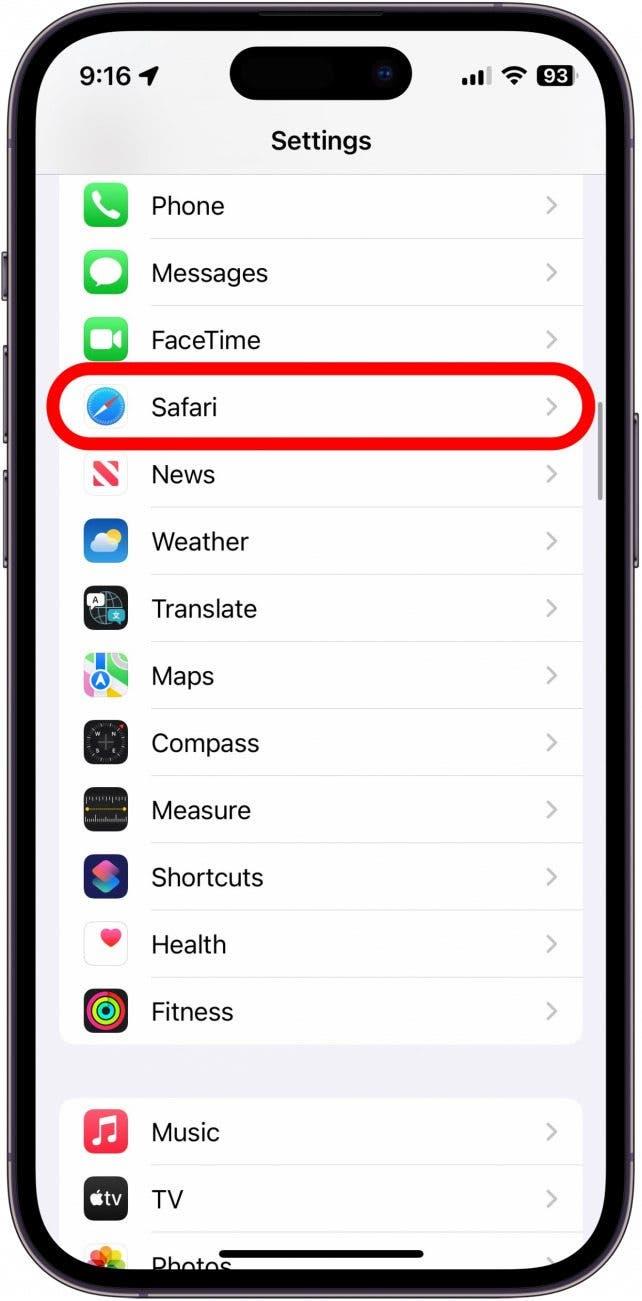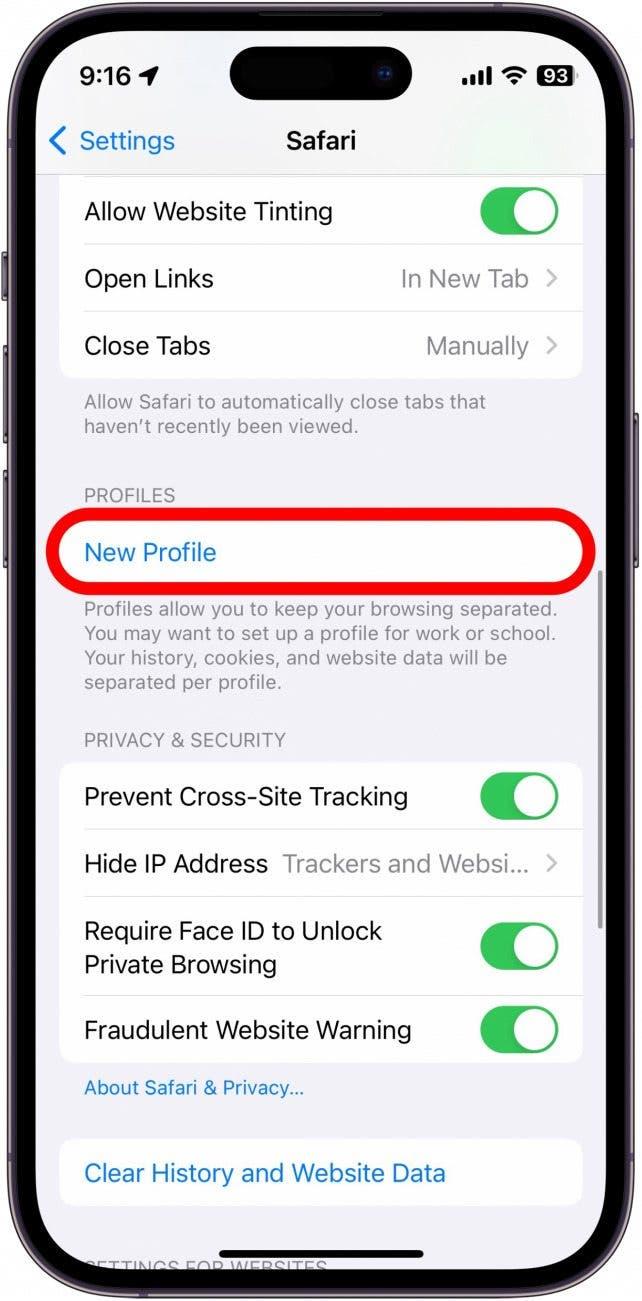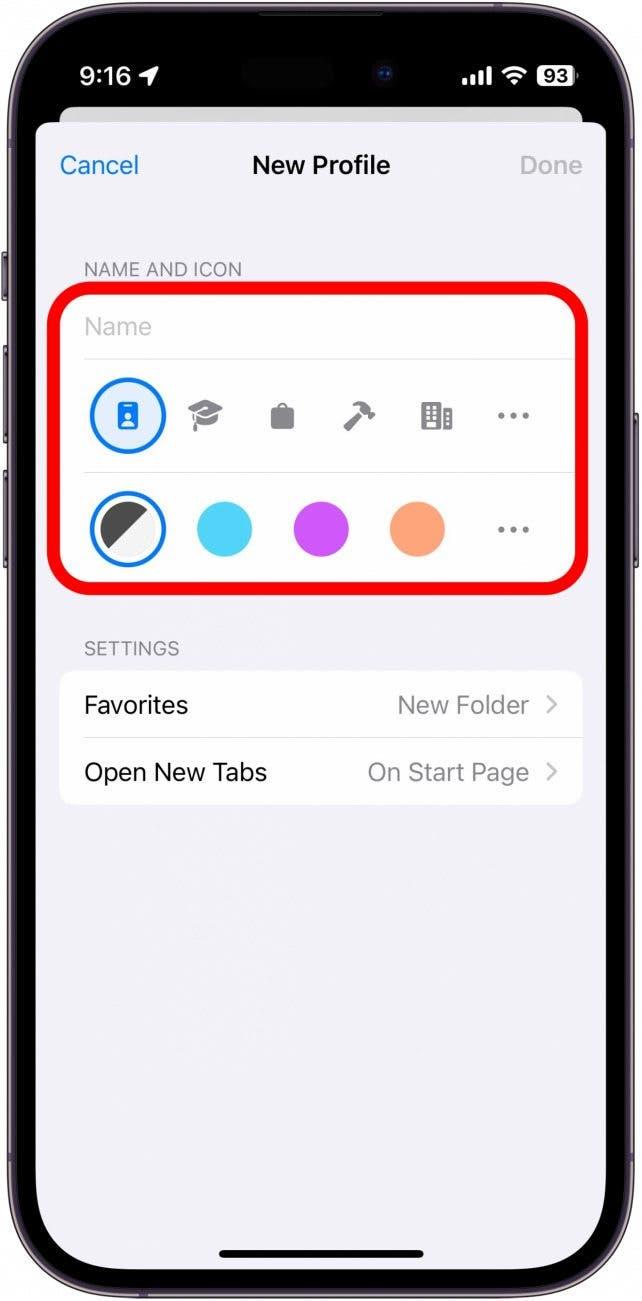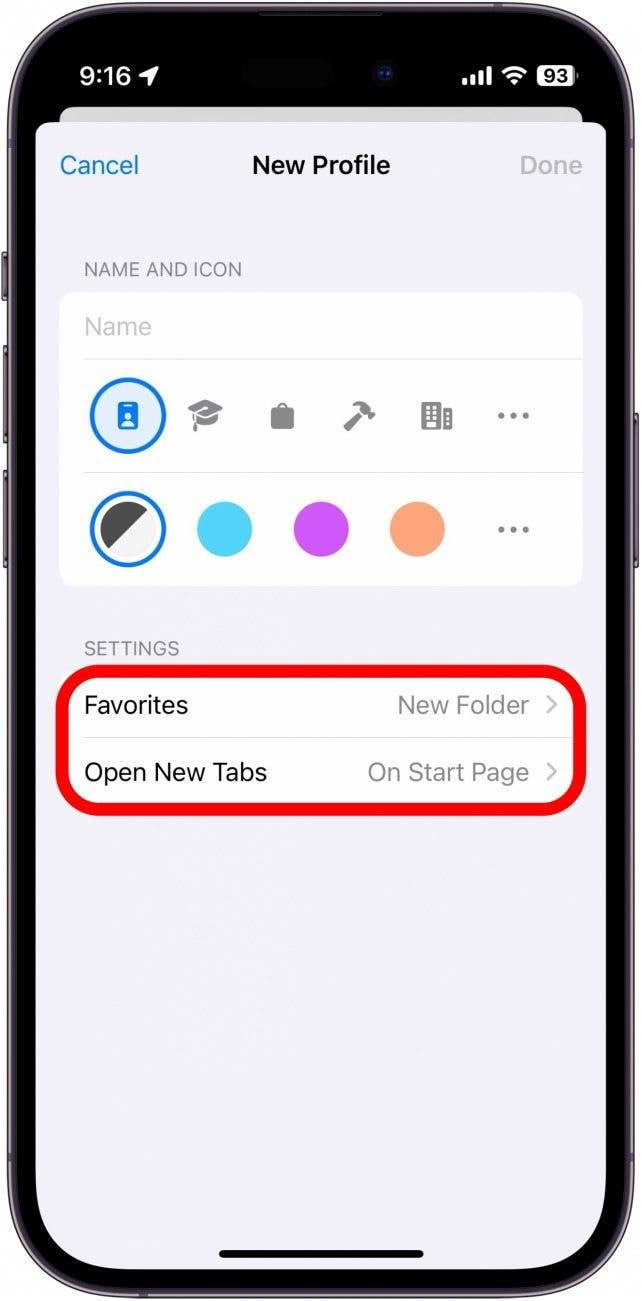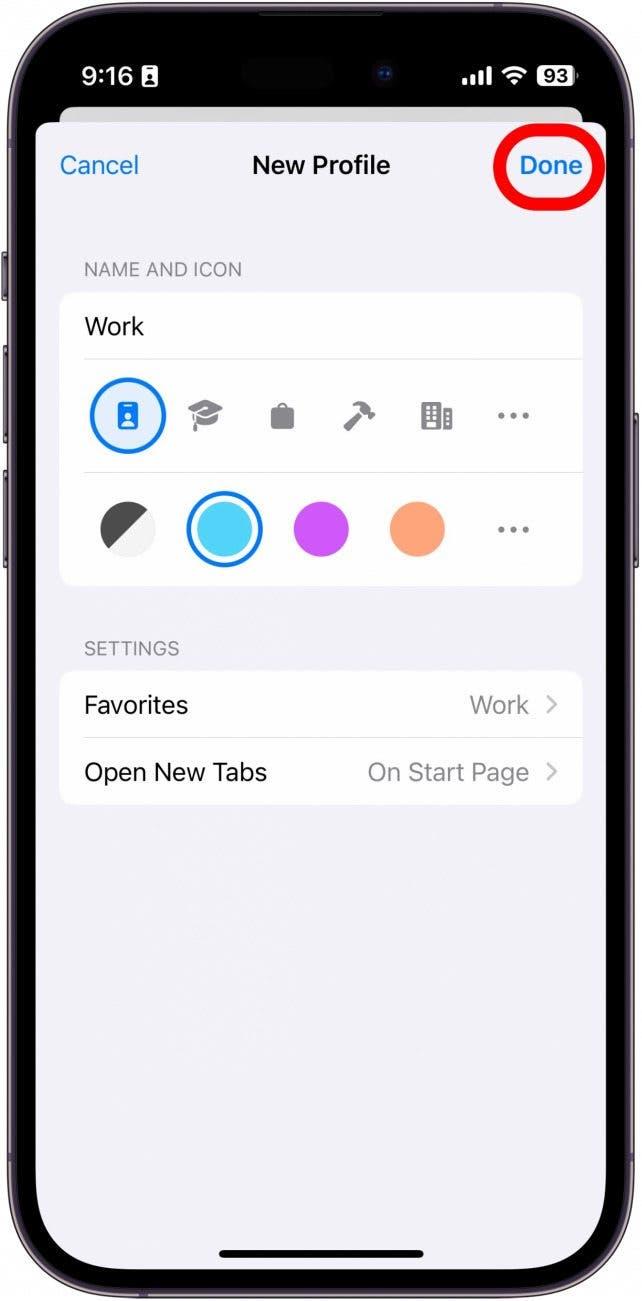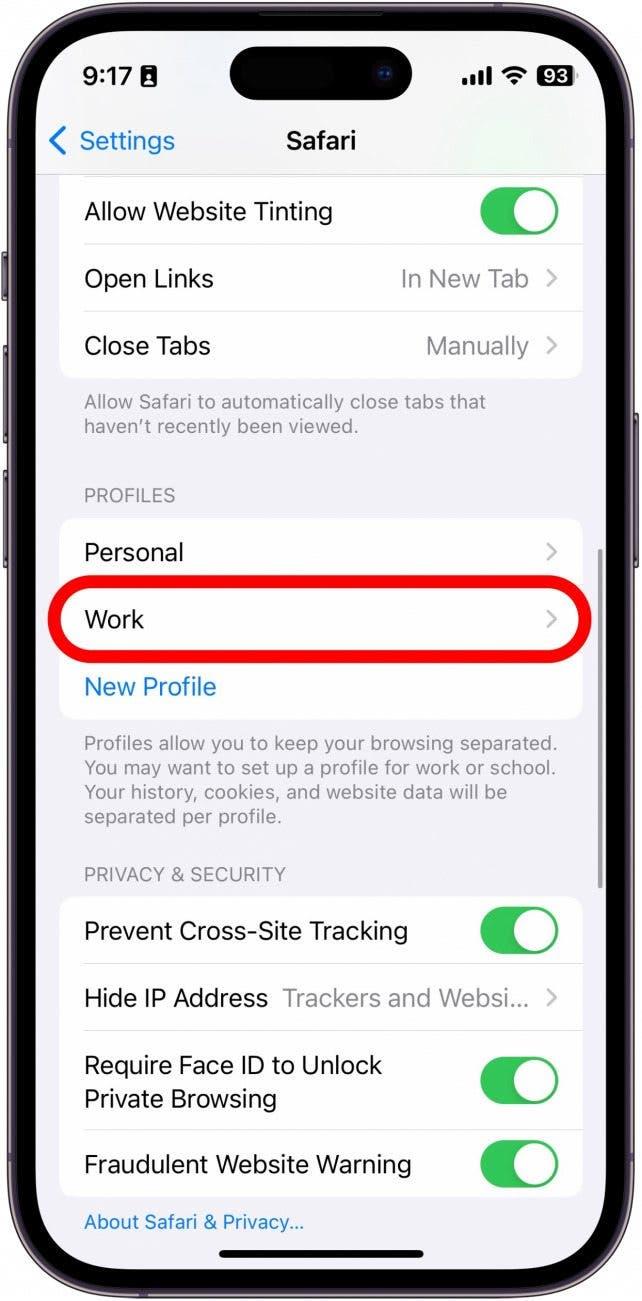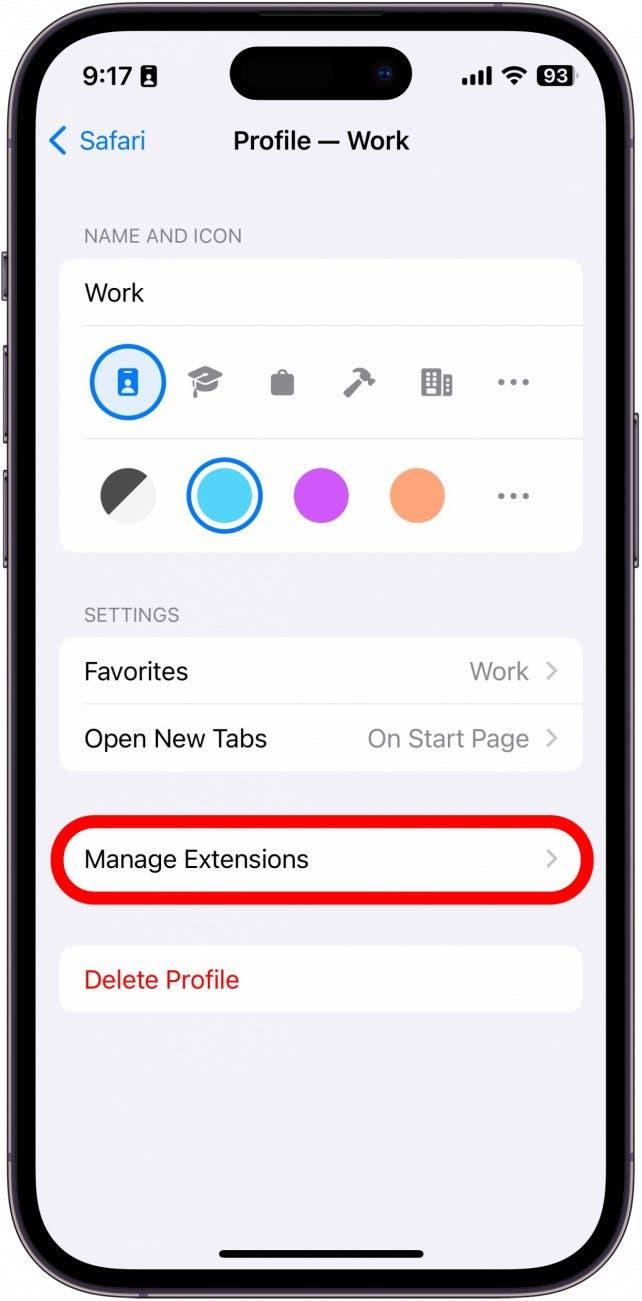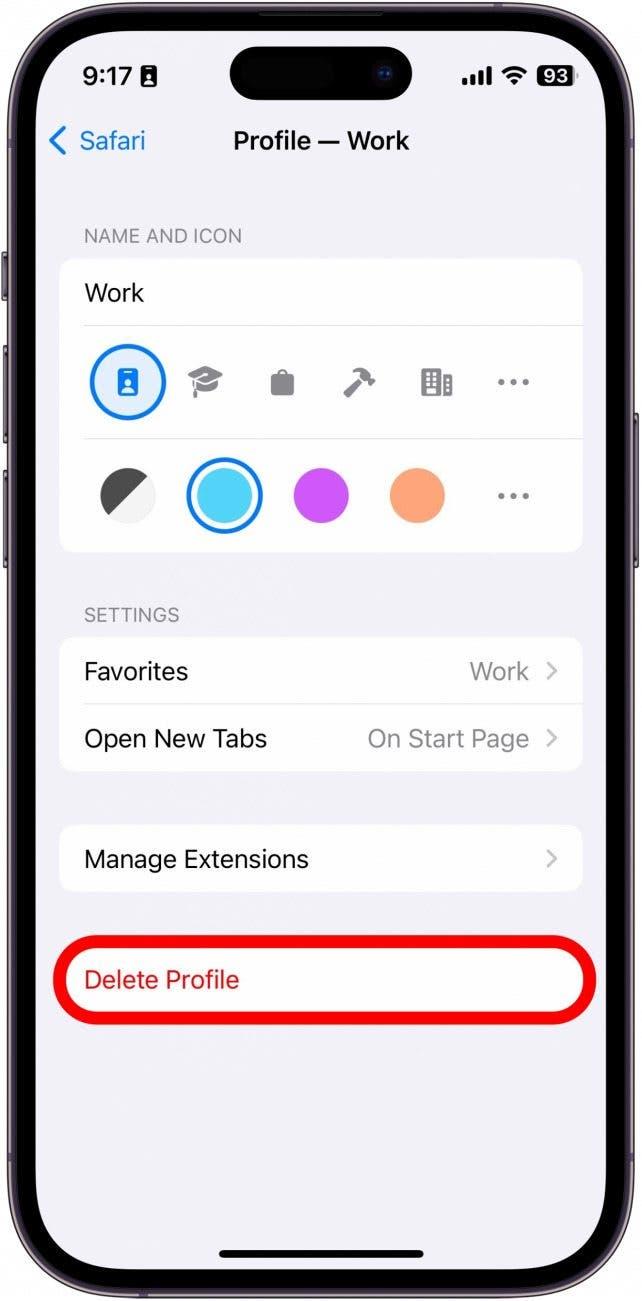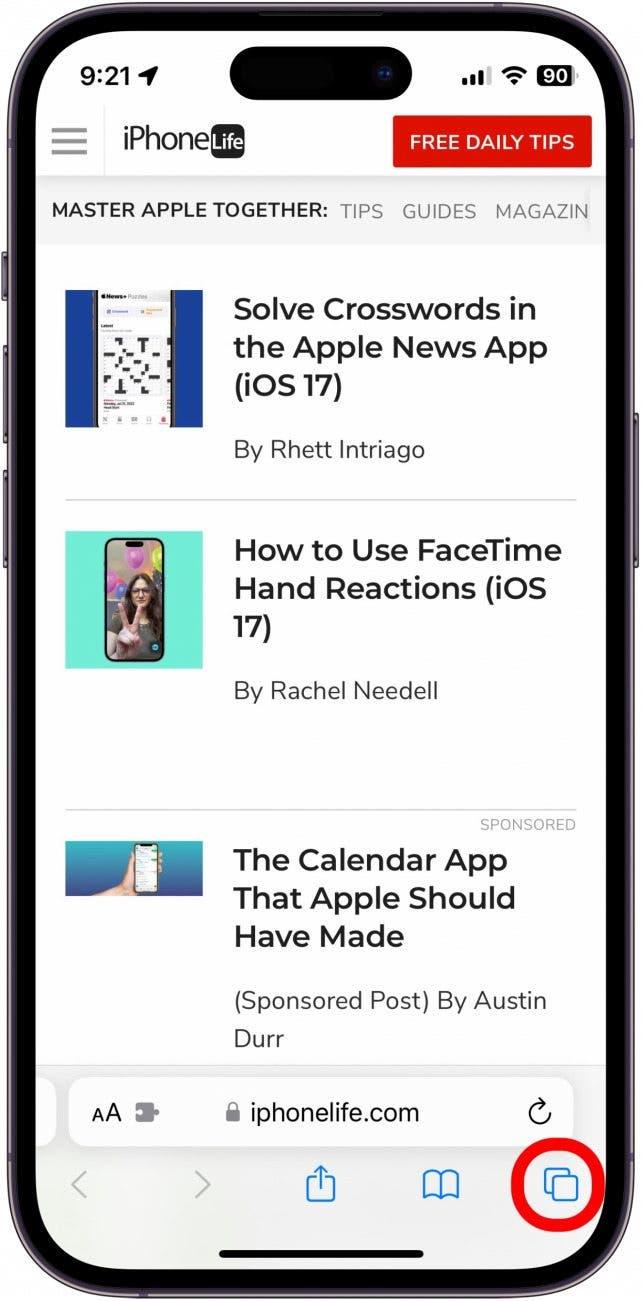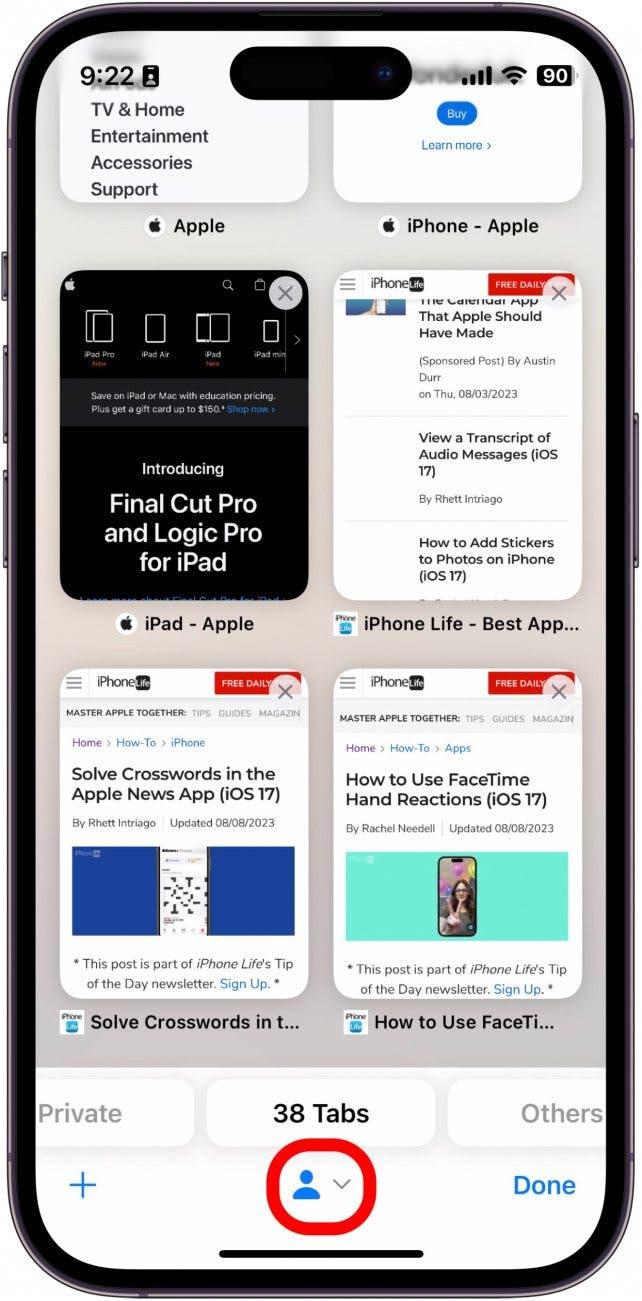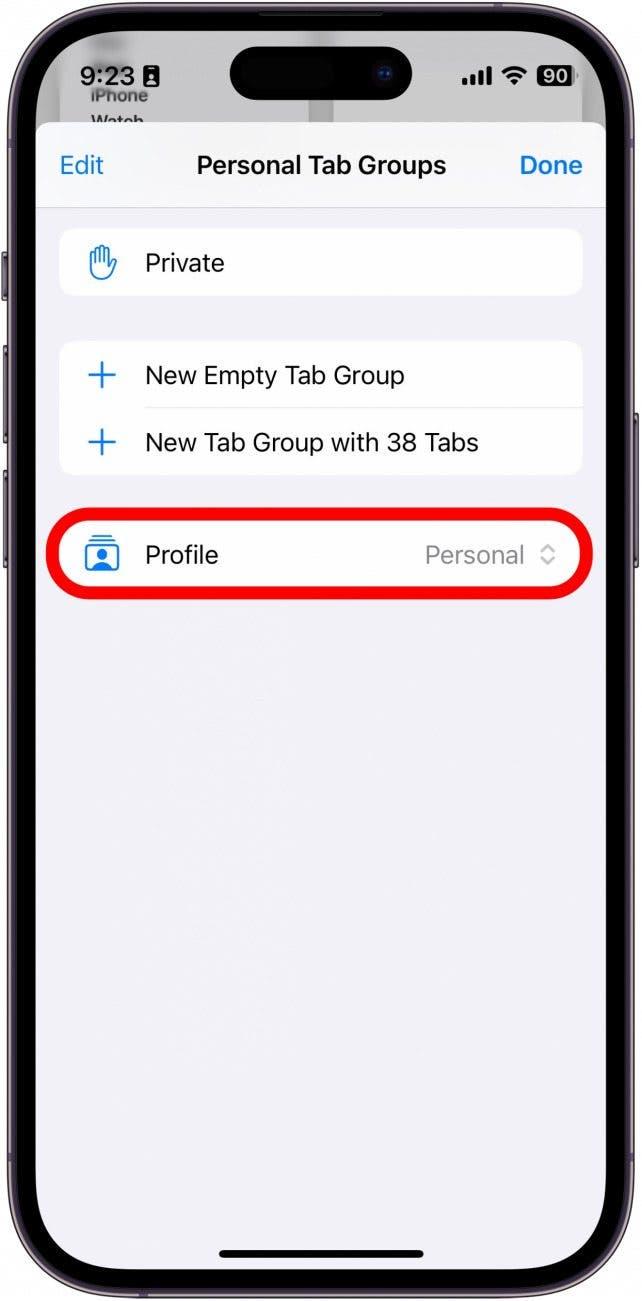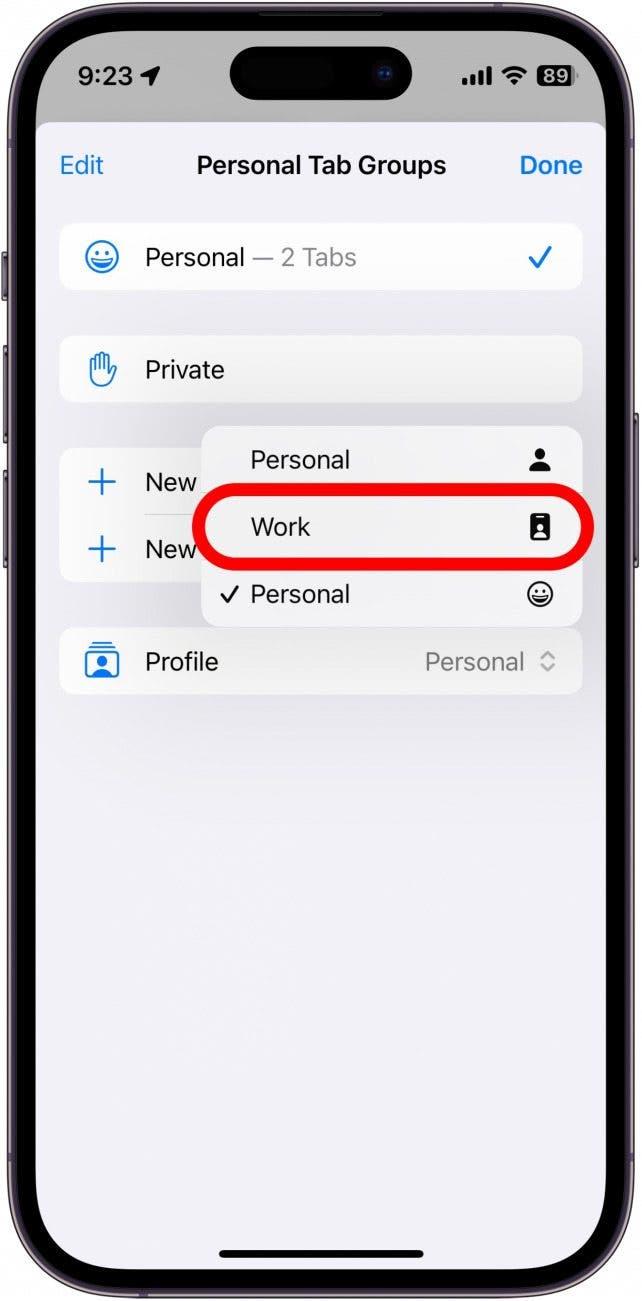Du kan nå opprette ulike profiler for Safari, slik at du kan skille mellom faner og bokmerker for jobb, skole, privatliv og mer. Med den nyeste versjonen av iOS kan du ha flere profiler, hver med sine egne innstillinger og nettleserdata. På den måten kan du ha forskjellige Safari-surfingopplevelser for alle dine ulike behov. Les videre for å finne ut hvordan denne nye funksjonen fungerer!
Derfor vil du elske dette tipset:
- Separat surfing basert på hvor du er eller når på dagen du er.
- Hold fokus hvis du studerer til skolen eller blir lett distrahert på jobben.
Slik konfigurerer du Safari-profiler på iPhone
Systemkrav:
Dette tipset fungerer på iPhones som kjører iOS 17 eller nyere. iOS 17 er for øyeblikket i betaversjon og forventes å bli offentlig tilgjengelig i september 2023. Når iOS 17 blir offentlig tilgjengelig, kan du finne ut hvordan du oppdaterer operativsystemet.
Safari-profiler ligner på Focus-modusene ved at hver profil har sin egen unike surfeøkt, slik at du for eksempel kan opprette separate profiler for surfing på jobb og hjemme. Hvis du vil få mest mulig ut av denne og andre funksjoner, bør du melde deg på det gratis nyhetsbrevet Dagens tips! Jeg har brukt denne funksjonen til å opprette en jobbprofil for meg selv. Siden jeg trenger å ta mange skjermbilder til artikler som denne, betyr en arbeidsprofil at jeg kan ta skjermbilder i Safari uten å måtte vise alle åpne faner. Slik kommer du i gang med Safari-profiler:
 Oppdag iPhones skjulte funksjonerFå ett daglig tips hver dag (med skjermbilder og klare instruksjoner), slik at du kan mestre iPhone på bare ett minutt om dagen.
Oppdag iPhones skjulte funksjonerFå ett daglig tips hver dag (med skjermbilder og klare instruksjoner), slik at du kan mestre iPhone på bare ett minutt om dagen.
- Åpne Innstillinger-appen og finn Safari.

- Bla nedover, og trykk på Ny profil under Profiler.

- Gi profilen et navn, og velg deretter et ikon og et fargevalg for profilen. Hvis du ikke finner noe du liker i utvalget, kan du trykke på trepunktsmenyene for å finne et større utvalg av ikoner og farger.

- Du kan også angi hvor bokmerkene dine for denne profilen skal lagres, samt hvor nye faner skal åpnes.

- Trykk på Ferdig.

- Trykk på den nye profilen for å tilpasse den ytterligere.

- Du kan endre innstillingene fra trinn 3 og 4, samt administrere utvidelsene du bruker mens profilen er aktiv.

- Du kan også slette profilen fra dette skjermbildet.

- Neste gang du åpner Safari, vil den aktuelle nettleserøkten være din personlige profil. Trykk på faneknappen for å se hvilke faner som er åpne for øyeblikket.

- Trykk på profilikonet som ser ut som en person nederst på skjermen.

- Trykk på Profil.

- Trykk på den nye profilen du nettopp opprettet. I dette eksemplet trykker jeg på Jobb.

Nå kan du opprette ulike profiler for ulike aktiviteter eller tidspunkter på dagen. Profilene dine synkroniseres også med iPad og Mac, forutsatt at begge enhetene kjører den nyeste programvaren.